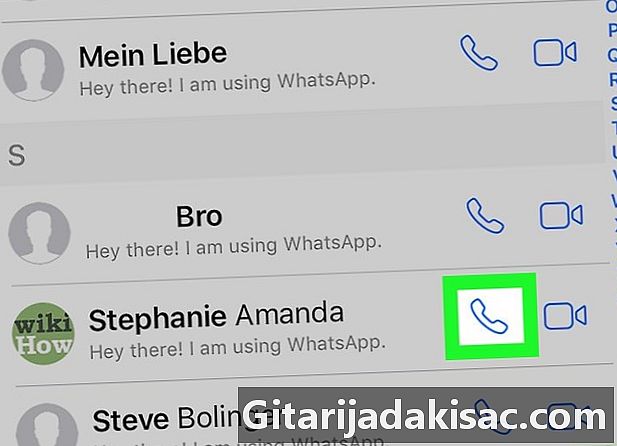
Contenido
- etapas
- Parte 1 Realice una llamada de audio en WhatsApp con un iPhone o iPad
- Parte 2 Haz una llamada de audio en WhatsApp con un Android
¿Tiene problemas para llamar a uno de sus contactos en WhatsApp? Con algunos trucos simples, descubra cómo hacerlo en un iPhone y un Android.
etapas
Parte 1 Realice una llamada de audio en WhatsApp con un iPhone o iPad
-

Toque el ícono de la aplicación WhatsApp para abrirlo. Si aún no ha iniciado sesión, siga las instrucciones en pantalla para registrar su número de teléfono. -
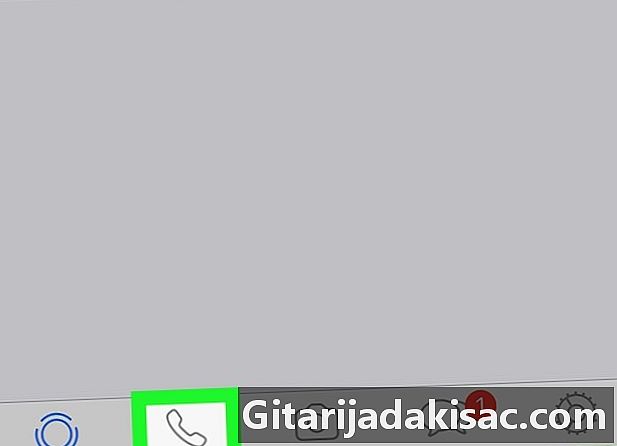
Prensa LLAMADAS. Este botón se encuentra en la parte inferior izquierda de su pantalla. -
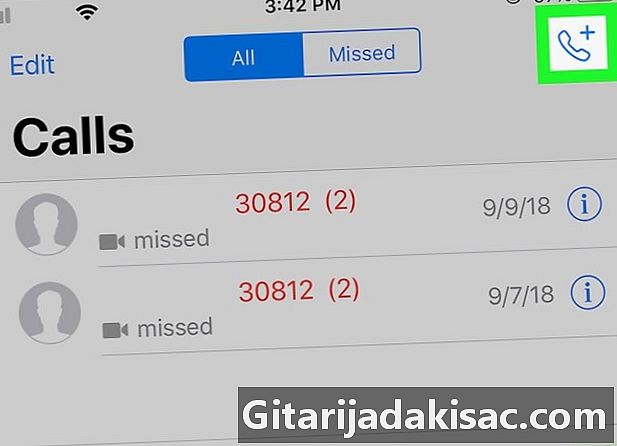
Prensa ➕. Verá este icono en la esquina superior derecha de la pantalla. -
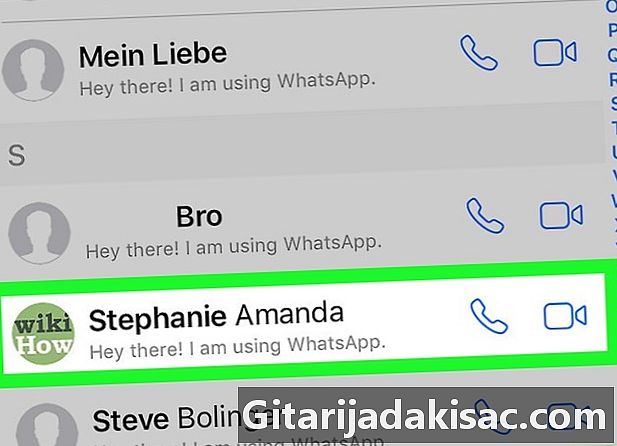
Busque el contactar que quieres llamar- Puede desplazarse hacia abajo para encontrar el contacto.
-
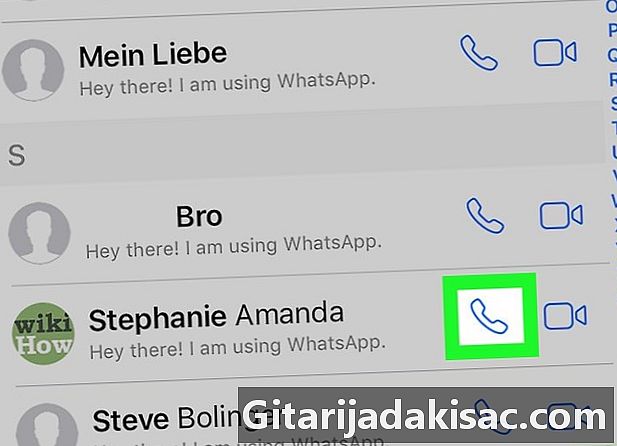
Toque el ícono que parece un teléfono. Se encuentra al lado del ícono de una videollamada a la derecha del nombre de su contacto.- Si se le solicita, presione AUTORIZAN para permitir que la aplicación tenga acceso al micrófono y la cámara de su dispositivo.
-

Habla claramente en el micrófono. Debe hablar con claridad en el micrófono cuando su destinatario contesta y le contesta. -
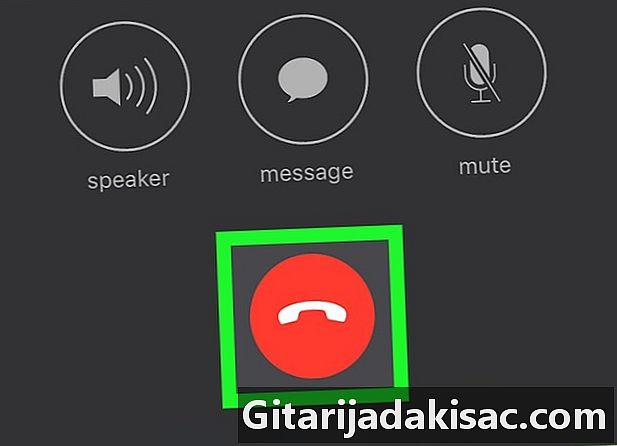
Toque el icono del teléfono rojo para finalizar la llamada. Se encuentra en la parte inferior de la pantalla.
Parte 2 Haz una llamada de audio en WhatsApp con un Android
-
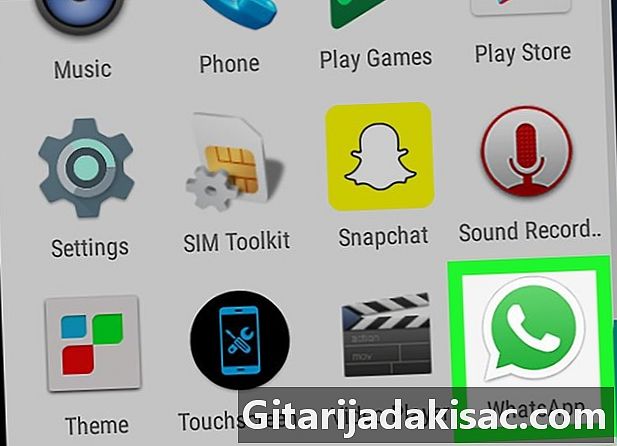
Toque el ícono de la aplicación WhatsApp para abrirlo. Si aún no ha iniciado sesión, siga las instrucciones en pantalla para registrar su número de teléfono. -
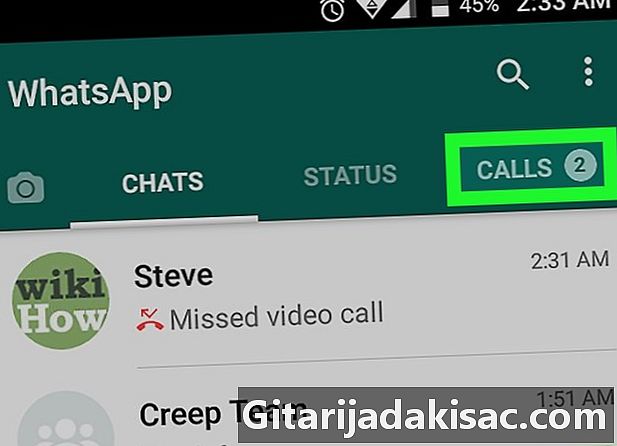
Prensa LLAMADAS. Este botón se encuentra en la parte superior derecha de la pantalla. -

Toca el ícono que representa Nueva llamada. Ella se ve como un verde redondo con un + junto a un auricular blanco y se encuentra en la parte inferior derecha de la pantalla. -
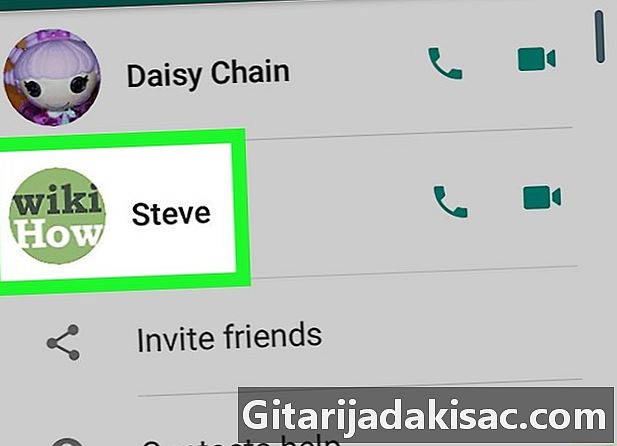
Busque el contactar que quieres llamar- Puede desplazarse hacia abajo para encontrar el contacto.
-

Toque el ícono que parece un teléfono. Se encuentra al lado del ícono de una videollamada a la derecha del nombre de su contacto.- Si se le solicita, presione, SEGUIR y AUTORIZAN para permitir que la aplicación tenga acceso al micrófono y la cámara de su dispositivo.
-
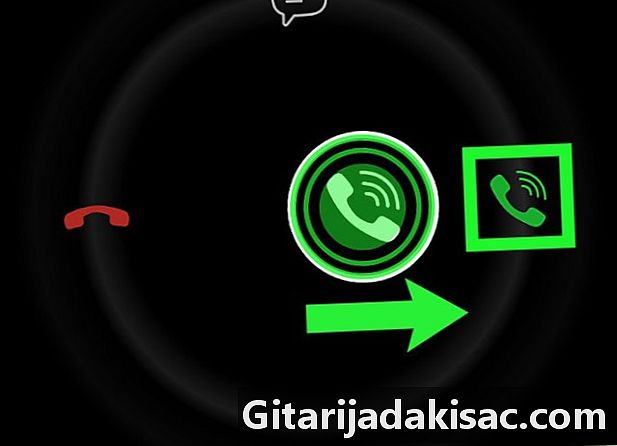
Habla claramente en el micrófono. Debe hablar con claridad en el micrófono cuando su destinatario contesta y le contesta. -
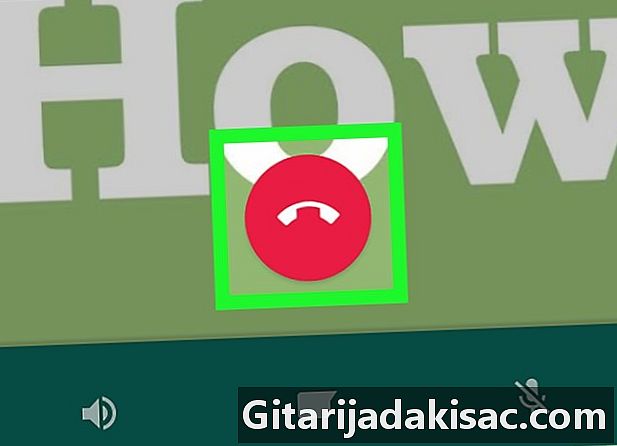
Toque el icono del teléfono rojo para finalizar la llamada. Se encuentra en la parte inferior de la pantalla.